워드 프레스는 특히 오히려 콘텐츠를 만드는 대신 프로그래밍 사이트에 초점을 맞출 것이다 비 기술적 인 웹 사이트 소유자들 사이에서 매우 인기있는 씨엠입니다. 그것은 또한 당신이 사용할 수있는 훌륭한 워드 프레스 플러그인의 수백이 있다는 것을 의미 거대한 커뮤니티를 가지고 있습니다. 이러한 플러그인 중 하나를 사용하여 워드 프레스에서 슬라이드 쇼를 만드는 방법을 배울 때,당신은 정말 멋진 기능을 무력화했습니다.
하지만 너무 많은 다른 플러그인을 사용할 수 있는 그것을 사용 하 여 결정 하기 어려울 수 있습니다. 당신이 선택한 후,그것은 항상 만들고 슬라이드 쇼를 구현하는 것은 쉬운 일이 아닙니다.
그래서 당신의 마음에 드는 워드 프레스 솔루션을 화재,워드 프레스에서 슬라이드 쇼를 만드는 방법을 배울 준비.
왜 워드 프레스에서 슬라이드 쇼를 만들?
당신의 웹 사이트가 높은 품질의 이미지의 광대 한 범위를 청중에게 보여줄 수있는에 의존하는 경우,가장 간단한 옵션은 워드 프레스에서 슬라이드 쇼를 만드는 방법을 알아내는 것입니다. 뿐만 아니라 당신은 지속적으로 이미지를 스크롤 할 필요가 사용자를 방지 할 수 있습니다,하지만 당신은 또한 더 아름다운 경험을 만들 수 있습니다.
슬라이드쇼는 홈 페이지와 블로그 게시물 모두에 대해 상당한 수준의 기능을 제공하므로 페이지를 확장하고 사이트의 미학을 망치지 않고도 청중에게 더 많은 이미지를 보여줄 수 있습니다.
워드 프레스에서 슬라이드 쇼를 만드는 방법
워드 프레스에서 최고의 만드는 슬라이드 쇼를 결정하기 위해 여러 플러그인을 검토 한 후,우리는 세 가지 옵션으로 좁혀했습니다:
-
제트 팩 플러그인
-
메타 슬라이더 플러그인
-
유체 반응 슬라이드 쇼 플러그인
의 상세하게 각을 살펴 보자.
제트 팩을 사용하여 워드 프레스에서 슬라이드 쇼를 만드는 방법
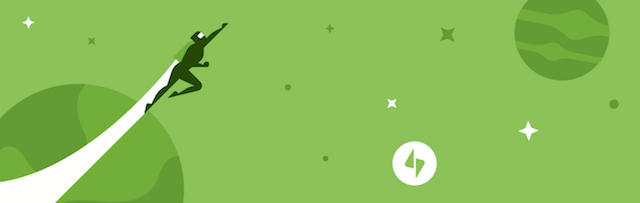 워드 프레스에서 슬라이드 쇼를 만드는 가장 간단한 방법 중 하나는 제트 팩을 사용하는 것입니다. 그것은”워드 프레스에 대 한 궁극적인 툴킷”으로 설명 하는 인기 있는 플러그인입니다.
워드 프레스에서 슬라이드 쇼를 만드는 가장 간단한 방법 중 하나는 제트 팩을 사용하는 것입니다. 그것은”워드 프레스에 대 한 궁극적인 툴킷”으로 설명 하는 인기 있는 플러그인입니다.
이 방법으로 슬라이드쇼를 만들려면 게시물 편집을 시작하고 미디어 추가를 클릭합니다. 그러면 새 이미지를 업로드하거나 기존 갤러리에서 선택할 수 있는 화면이 나타납니다.
이 화면의 왼쪽 상단에는 갤러리 만들기 옵션이 있습니다. 이를 클릭하면 여러 이미지를 선택한 다음 새 갤러리 만들기를 클릭하여 갤러리에 추가 할 수 있습니다. 그런 다음 순서와 이미지 링크 방식을 변경,이 갤러리를 편집 할 수 있습니다.
형식이라는 드롭다운 목록도 있습니다. 여기에서 슬라이드 쇼 옵션을 선택한 다음 갤러리를 삽입해야합니다. 게시물을 업데이트하거나 게시합니다. 당신이 제트 팩이 설치되어있는 경우이 슬라이드 쇼는 작동합니다.
그게 다야.
제트 팩을 사용하여 슬라이드 쇼를 만드는 것은 워드 프레스에서 슬라이드 쇼를 만들 수있는 가장 간단한 방법이며,가장 초보자에게 권장,그것은 신속하고 다른 플러그인을 배울 필요가 없기 때문에.
젯팩을 사용하여 슬라이드쇼를 만드는 주된 단점은 코드를 파지 않고 모양을 편집할 방법이 거의 없다는 것입니다. 이 기본 슬라이드 쇼를 만들기위한 완벽한 옵션 동안 그래서,그것은 사용자 정의를 많이 제공하지 않습니다.
메타 슬라이더를 사용하여 워드 프레스에서 슬라이드 쇼를 만드는 방법
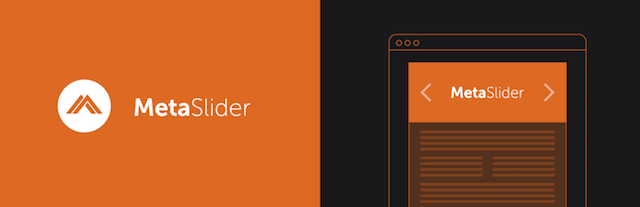 반면에,메타 슬라이더는 훨씬 더 많은 기능,슬라이드의 다른 유형 및 플러그인의 모양을 변경하는 더 많은 옵션을 제공합니다. 메타 슬라이더는 말차 연구소에 의해 만들어진 또 다른 좋아하는 워드 프레스 플러그인이었다.
반면에,메타 슬라이더는 훨씬 더 많은 기능,슬라이드의 다른 유형 및 플러그인의 모양을 변경하는 더 많은 옵션을 제공합니다. 메타 슬라이더는 말차 연구소에 의해 만들어진 또 다른 좋아하는 워드 프레스 플러그인이었다.
슬라이드쇼를 만들려면 화면 맨 왼쪽에 있는 검은색 메뉴 모음으로 이동한 다음 메타 슬라이더를 클릭합니다. 이 슬라이드 쇼 제작자로 이동합니다.
슬라이드 추가를 클릭한 다음 믹스에 추가할 이미지를 선택합니다. 당신은 당신이 원하는 모든 이미지를 추가 한 후에는 표시 및 작동 방법을 사용자 정의 시작할 수 있습니다.
맨 오른쪽의 설정 옵션에서 사이트에 적합한 높이,너비 및 쇼 유형을 선택해야합니다. 그러나 사용자 정의의 높은 수준을 찾고있는 사람들을 위해,고급 설정으로 이동해야합니다.
이 탭 내에서 쇼가 자동 재생되는지 여부,지연 방법에 대한 일시 중지 여부 등을 변경할 수 있습니다.
당신이 당신의 디자인을 완료 한 후에는”사용”이라는 제목의 오른쪽 하단에있는 탭으로 이동하여 시작하고 대괄호로 끝나는 단축 코드를 복사해야합니다. 이 코드는 슬라이드쇼를 원하는 위치에 게시물에 붙여 넣어야 합니다.
유체 반응 슬라이드 쇼를 사용하여 워드 프레스에서 슬라이드 쇼를 만드는 방법
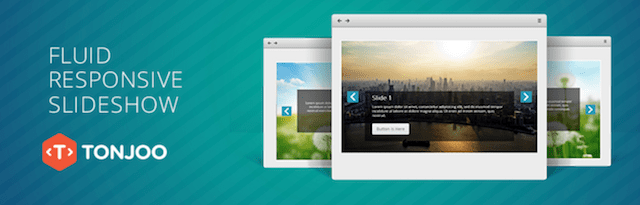 더욱 고급하지만 훨씬 덜 인기있는 사용자 정의의 엄청난 수준뿐만 아니라 이미지에 텍스트를 오버레이 할 수있는 옵션을 제공합니다 유체 반응 슬라이드 쇼 플러그인입니다.
더욱 고급하지만 훨씬 덜 인기있는 사용자 정의의 엄청난 수준뿐만 아니라 이미지에 텍스트를 오버레이 할 수있는 옵션을 제공합니다 유체 반응 슬라이드 쇼 플러그인입니다.
이 플러그인을 설치 한 후,플러그인으로 당신을 데려 갈 당신이 당신의 첫 번째 슬라이드 쇼를 만들 수 있습니다 맨 왼쪽 검은 색 메뉴 표시 줄에서 프랑 슬라이드 쇼를 클릭합니다.
이 페이지의 맨 오른쪽에 새 슬라이드 만들기 탭이 표시됩니다. 이 상자에서 새 슬라이드 추가를 클릭합니다. 이렇게 하면 개별 슬라이드를 만들 수 있는 새로운 상세 창이 열립니다.
유체 반응 슬라이드 쇼가 메타 슬라이더와 제트 팩과 다른 곳이다. 오히려 단지 이미지를 추가하고 전체 레이아웃을 사용자 정의보다,이 플러그인으로 당신은 어떻게 마이크로 소프트 파워 포인트 나 맥 기조 연설과 유사한 별도로 각 슬라이드를 디자인합니다.
먼저 이미지 설정을 선택한 다음 슬라이드의 배경으로 사용할 사진을 선택합니다. 그런 다음 원하는 경우 제목을 작성하십시오.이 제목이 슬라이드에 나타납니다.
당신은 또한 당신이 워드 프레스와 같은 글 머리 기호,이미지 및 이모티콘에 익숙한 모든 기능을 포함하여,하단의 상자에 텍스트를 추가 할 수 있습니다.
모든 텍스트를 추가한 후 슬라이드 아래의 드롭다운 메뉴를 사용하여 모양을 사용자 지정합니다. 이 옵션은 슬라이드 표시 방법뿐만 아니라 단어의 위치 및 스타일을 조정합니다.
텍스트나 버튼을 표시하지 않으려면 디스플레이 설정 드롭다운 메뉴로 이동하여 베어 본 슬라이드쇼를 만듭니다.
슬라이드를 저장하면 슬라이드쇼 옵션 탭을 사용하여 스킨,크기,기능,사용자 정의 및 텍스트 옵션을 포함하여 전체 슬라이드쇼의 전체적인 느낌을 사용자 지정할 수 있습니다.
마찬가지로 메타 슬라이더에 당신은 게시물에 슬라이드 쇼를 삽입 단축 코드를 사용해야합니다. 첫 번째 흰색 가로 섹션에서 페이지 상단을 향해 이것을 찾을 수 있습니다.
만들 준비
워드 프레스에 사용할 수있는 플러그인의 광범위한 범위 중,생성하고 슬라이드 쇼를 구현하는 몇 가지
방법이 있습니다. 우리는 사용할 수있는 가장 인기있는 슬라이드 쇼 플러그인의 일부 사이의 차이점을 강조했습니다.
당신은 워드 프레스에서 슬라이드 쇼를 만드는 방법에 대한 가장 진보 된 옵션을 찾고 있다면 메타 슬라이더는 사용하기 간단 또 다른 훌륭한 대안 동안,유체 반응 슬라이드 쇼,명확한 승자입니다. 그러나 베어 및 초보자를위한 빠른 옵션,제트 팩 방법은 가능한 선택입니다.
바라건대,당신은 그들의 기능의 더 나은 이해를 얻고,귀하의 사이트에 가장 적합한 결정,만들고 자신의 슬라이드 쇼를 구현하는 방법을 배웠습니다.